



چرا داده تلفن همراه روشن نمیشود؟ اگر گوشیهای هوشمند اندرویدی دارید و به طور ناگهانی دیتای سیمکارت شما بهدرستی کار نمیکند، در این مقاله از تعمیرات موبایل کرج شما را راهنمایی خواهیم کرد تا مشکلتان برطرف شود. این مقاله روشها و راهحلهایی را که منجر برطرفشدن مشکل اینترنت گوشی در اندروید میشود را به شما معرفی میکند.
مطالبی که قرار است در این مقاله بخوانبد:
داده تلفن همراه کجاست ؟ دیتای موبایل یکی از مواردی است که تنها با خرید اولین تلفن هوشمند خود، متوجه ضرورت آن می شوید، هنگامی که اتصال خود را از دست می دهید متوجه می شوید که نمی توانید بدون Google Maps به جایی بروید، بدون Flipboard چیزی بخوانید و نمی توانید از موبایلتان از طریق WhatsApp با دیگران ارتباط برقرار کنید.
APN راهی است که تلفن شما با شبکه تلفن همراه شما ارتباط برقرار می کند. این درگاه مانند تنظیمات رمز عبور WiFi است با این وجود APN ها بسیار پیچیده تر هستند. تلفن های مختلف روش های مختلف برای دسترسی به تنظیمات APN را دارند، اما به طور کلی آنها تحت بخش “Mobile Date” ، “ٌWireless Control” یا “Wireless and Network” قرار دارند. به هر طریق منوی مورد نظر را پیدا کنید و به دنبال نام Access Point باشید. روی نماد منو ضربه بزنید تا گزینه Reset To Defaults را انتخاب کنید.
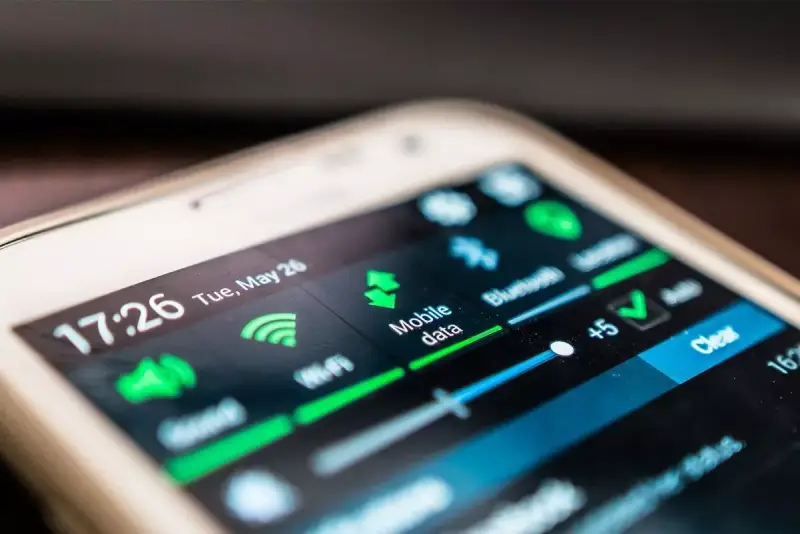
داده تلفن همراه کجاست ؟ چرا داده تلفن همراه روشن نمیشود سامسونگ برخی فراموش میکنند که گوشی خود را در حالت پرواز (Airplane Mode) و فکر میکنند که اینترنت گوشی آنها کار نمیکند، این کار باعث قطع شدن اتصال اینترنت موبایل شما میشود. پس این نکته را در نظر بگیرید و حتماً آن را بررسی کنید.
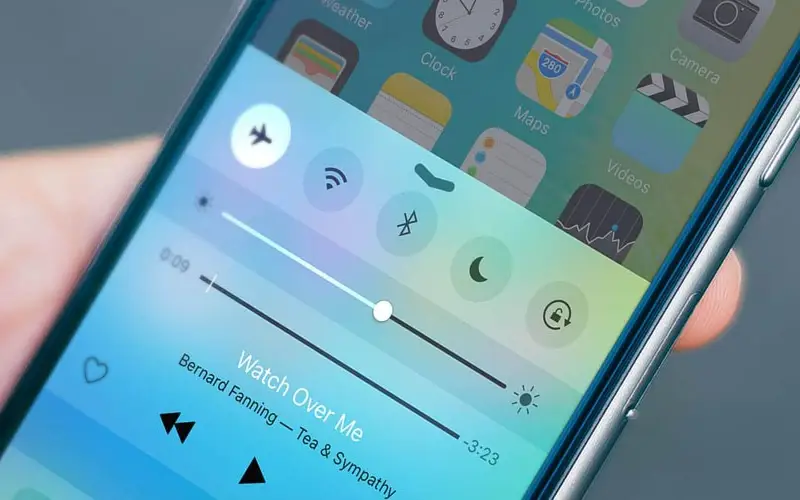
یکی از امکانات کاربردی که تلفن های همراه اندرویدی دارند، توانایی تنظیم یک سقف برای حداکثر میزان استفاده از داده های تلفن همراه و اینترنت سیم کارت است. این قابلیت سبب می شود تا پس از رسیدن به سقف مورد نظر، علاوه بر نمایش اخطار، ارتباط اینترنت نیز قطع گردد تا از مصرف بی رویه اینترنت جلوگیری شود.
ممکن است همین مورد دلیلی برای ایجاد مشکل اتصال به اینترنت گوشی باشد. برای رفع این مشکل و برداشتن محدودیت می توانید به مسیر تنظیمات گوشی رفته و در گزینه Data Usage یا “استفاده از داده تلفن همراه” را انتخاب کنید. در این قسمت تیک مربوط به محدودیت استفاده از داده (Limit mobile data usage) را بردارید تا محدودیت استفاده از داده ها خاموش شود. همچنین می توانید با ایجاد تغییر، حداکثر سقف مصرف را بیشتر نمایید تا دیرتر اخطار قطع مصرف برای شما نمایش داده شود.
این یک اتفاق عجیب است اما غیر معمول نیست، برای همین تنظیمات APN شما پس از بهروزرسانی نرم افزار اندرویدی ممکن است از حالت عادی خارج شود، و اگر یک تنظیم مجدد استاندارد مشکل را برطرف نکرد ممکن است لازم باشد آدرس APN خود را به صورت دستی وارد کنید.
برای اینکار ابتدا به لیست APN خود بروید ، سپس روی گوشه سمت راست بالای نماد “+” ضربه بزنید. سپس تمام جزئیات APN را برای شبکه خود وارد کنید، که می توانید در وب سایت رسمی شرکت مخابراتی پیدا کنید بعد از آن تنظیمات APN جدید خود را ذخیره کنید، سپس آن را از لیست APN در دستگاه خود انتخاب کنید.
بهطورکلی هر مشکلی که برای گوش هوشمند به وجود میآید، میتوان با ریست کردن آن را برطرف کرد و این کار یک روش رایج میباشد. ریست کردن میتواند هر نوع اختلالی در گوشی را با راهانداری مجدد تنظیمات موبایل برطرف کند.
برای انجام این کار باید دکمه روشن خاموش کردن گوشی خود یا Power را چند لحظه فشار دهید تا گزینههایی نمایان شود و از میان آنها گزینه Restart را انتخاب کنید. گاهی اوقات میتوانید، فورس ری استارت Force Restart را با فشار دادن همزمان دکمههای پاور و افزایش صدا Volume Up یا کاهش صدا Volume Down انتخاب کنید. این راهحل را انجام دهید و سپس مشکل اتصال وایفای و یا دیتای سیمکارت خو را مجدداً بررسی کنید.

داده تلفن همراه کجاست ؟ این گزینه در تنظیمات APN همه تلفن ها وجود ندارد، اما برخی از دستگاه ها (مانند OnePlus 3) امکان خالی گذاشتن قسمت APN Protokol را به شما می دهند. اگر این مورد در تنظیمات APN شبکه شما وجود دارد، مطمئن شوید که به جای آن، IPv4 / IPv6 قرار دارد. به همین ترتیب، هنگام کار با سایر دستگاه ها مطمئن شوید که یکی از این دو پروتکل در جای درست قرار دارند، با این راه حل ممکن است مشکل شما حل شود.
مشکل اینترنت دیتا در اندروید ممکن است دلایل دیگری داشته باشد، از این رو با ما در انزل وب همراه باشید. مشکل روشن نشدن دیتا همراه اول، ایرانسل و.. ممکن است با روش هایی که تا کنون گفته ایم درست شده باشد، ولی اگر مشکل درست نشده بود، شاید این راه حل جواب دهد.
براي چک کردن موضوع بايد وارد تنظيمات گوشي خود شويد تا موارد مربوط به APN يا Access Point Name گوشي شما بررسي گردد. توصيه مي شود APN فعلي را حذف کنيد و يک APN جديد به صورت زير بسازيد. لازم به ذکر است که تنظيمات ايجاد APN در گوشي هاي مختلف اندرويدي متفاوت است اما ما سعي مي کنيم به شکل عمومي اين تنظيمات را شرح دهيم: وارد مسير Settings > More > Mobile Network > Access Point Names شويد. با توجه به سيم کارتي که داريد (رايتل ، همراه اول ، ايرانسل و تاليا) يک مورد با همين نام وجود خواهد داشت. آن را حذف کنيد. سپس کليد menu رو بزنيد؛ new APN رو انتخاب کنيد و عبارات زير را به طور دقيق وارد کنيد.
براي اپراتور ايرانسل:
name : Irancell_GPRS
APN : mtnirancell
براي اپراتور همراه اول:
name:mci-gprs
apn:mcinet
براي اپراتور رايتل:
Name RighTel
Apn RighTel
اگر مرورگر گوشي شما (Browser) بروز نيست و يا از نسخه هاي بسيار پايين آن استفاده ميکنيد اين مورد ميتواند در دسترسي به سايت ها مخصوصا سايت هاي HTTPS و باز نشدن صفحات مرورگر روي اينترنت 3g و.. دردسر ساز باشد ، پيشنهاد ميکنيم از آخرين نسخه هاي مرورگرهاي بروز نظير گوگل کروم و و فايرفاکس استفاده کنيد و در صورتي که از آنها استفاده ميکنيد حتما تنظيمات مرورگر خود را بررسي کنيد و در صورت لزوم مجددا آن را بر روي گوشي يا تبلت خود نصب کنيد.
در مرورگر گوگل کروم اندرويد و.. ميتوانيد با اتصال مرورگر به اکانت جيميل خود و از طريق مرورگر دکستاپ متصل شده به همان اکانت تنظيمات مرورگر ( کش ، بوک مارک ، کوکي و.. ) را به حالت اوليه خود باز گردانيد.
تماس با اپراتور پشتيباناگر با استفاده از روش هاي بالا همچنان در اتصال به اينترنت مشکل داشتيد ممکن است ايراد از خط شما و اپراتور موبايل باشد ، براي يافتن علت باز نشدن سايت ها در گوشي ميتوانيد با اپراتور پشتيبان خدمات دهنده اينترنت تماس برقرار کنيد تا مشکل را به صورت دقيق تر بررسي کنند ، متاسفانه براي دسترسي و صحبت با اپراتورها بايد کمي در پشت خط منتظر بمانيد اما احتمال رفع مشکل بسيار بالاست

گاهی اوقات نیز نصب برخی برنامه ها و یا استفاده از ابزار تغییر هنده آی پی، سبب می شود تا تنظیمات پراکسی سرور گوشی، تغییر یابد که گاها باعث بروز مشکل اتصال به اینترنت گوشی می شود. برای این منظور از طریق مسیر تنظیمات گوشی، در بخش Wireless and Networks گزینه Proxy (پروکسی) یا VPN را انتخاب نمایید. در مرحله بعد پروکسی یا VPN ایجاد شده را پاک کنید تا مشکل وصل نشدن اینترنت گوشی شما، رفع گردد.
یکی از دلایل عدم امکان دسترسی به اینترنت دیتای گوشی شما، عدم آنتندهی سیمکارت شما میباشد. پس باید حتماً این امکان را چک کنید. در برخی مناطق دورافتاده و یا هنگام سفر در اتومبیل خود با سرعت بالا، اصولاً اینترنت دیتا با اختلال روبرو میشود و از دسترس خارج میشود؛ بنابراین در مکانهایی که آنتندهی کامل ندارد، سعی کنید از اینترنت دیتا استفاده نکنید، زیرا این امکان از دسترس خارج است.

وصل نشدن گوشی به اینترنت سیم کارت همراه اول حل نشد؟ یا ممکن است این مشکل برای وصل نشدن گوشی به اینترنت سیم کارت ایرانسل باشد. فرقی در مدل سیم کارت نیست، شاید باید تنظیمات شبکه خود را ریست کنید.
اگر هیچ یک از گزینه هایی که برای حل مشکل روشن نشدن دیتای گوشی گفتیم کار نکند، ممکن است به معنای تغییر تنظیمات شبکه در مسیر اتصال باشد. این مشکل احتمالاً مربوط به شبکه است، بنابراین تنظیم مجدد تنظیمات شبکه به پیش فرض های کارخانه فقط می تواند مشکل را برطرف کند. به سادگی به برنامه تنظیمات خود بروید و بخش “Backup and Reset” را پیدا کنید. “Reset Network Setting” را انتخاب کرده و دستورالعمل ها را دنبال کنید.
اگر از دیتای سیمکارت خود استفاده میکنید، گاهی اوقات میتوانید با درآوردن سیمکارت خود و نصب مجدد آن مشکل آنتندهی خود را برطرف کنید. این مشکل مخصوصاً در گوشیهای هوشمند با دو سیمکارت اتفاق میافتد. برای این کار با کمک سوزن گوشی خود سیمکارت را خارج کرده و مجدداً در جای خود نصب کنید. در این حالت گوشی ریست شده و مشکل اتصال به دیتای سیمکارت گوشی هوشمند شما برطرف خواهد شد.
یک راه حل بسیار ساده و قدرتمند برای دیتای گوشی هایی که با سیستم عامل Android کار می کند ، ورود به SCRTN (بخش ویژه کد برای تنظیم مجدد شبکه) است. توجه داشته باشید که این راه حل فقط برای تلفن هایی است که از شبکه های CDMA استفاده می کنند و این روش در سایر شبکه هایی که فاقد این سرویس هستند کار نمی کند. در ایالات متحده در سال ۲۰۱۹، این شبکه ها Sprint ، Verizon و US Cellular بودند.
با فرض اینکه شبکه شما قابلیت پشتیبانی از حالت CDMA را دارا است، بسته به مدل گوشی خود به صفحه شماره گیری تلفن همراه خود رفته و کد ها زیر را وارد کنید:
*#*Google Pixel, Moto G4: *#*#72786#
*#*Nexus 5, Nexus 6, Moto G5: #*#*72786#
Other Android phones: ##72786#
توجه داشته باشید که شرکت های مخابراتی به آرامی سعی در حذف شبکه های CDMA از شبکه خود را دارند، زیرا آنها به دنبال تغییر کامل روی استاندارد LTE و سریع تر کردن سرعت اینترنت خود هستند، بنابراین ممکن است این راه حل خاص به کار شما نیاید، زیرا ممکن است این حالت از شبکه تلفن همراه شما حذف شده باشد و هیچ گونه پاسخی از زدن این کد ها نگیرید.
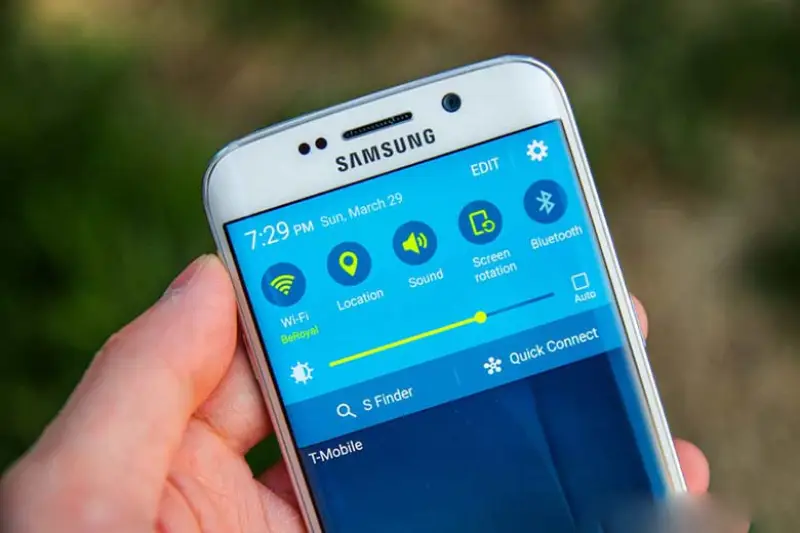
آپدیت نکردن سیستمعامل اندروید گوشی شما برای مدت طولانی میتواند مشکلاتی به همراه داشته باشد که یکی از آنها میتواند اتصال اینترنت گوشی را با اختلال روبرو کند. این مشکل ممکن است به دو صورت اتفاق بیفتد. اولاً ممکن است شما آپدیت جدیدی را نصب کنید و به علت اختلال کوچکی که در آن آپدیت وجود دارد، در اتصال اینترنت با مشکل روبرو شوید. در این حالت اگر آپدیت جدیدی آمد، سریعاً آن را نصب کنید؛ چرا که توسط شرکت موردنظر برای رفع اختلال موجود ارائه شده است.
اگر فرصت منتظر ماندن برای آپدیت جدید را ندارید میتوانید از دانگرید استفاده کنید. این کار یعنی گوشی هوشمند شما آپدیت جدید را حذف و سیستمعامل گوشی شما آپدیت قبلی را دوباره راهاندازی و نصب میکند.
این حالت زمانی پیش میآید که برای مدت طولانی سیسم عامل موبایل هوشمند خود را آپدیت نکرده باشید که در این حالت اختلال در آپدیت جدید پیش خواهد آمد. اگر خیلی وقت است سیستمعامل خود را آپدیت نکردهاید به منوی Settings و سپس About Phone و بعد به Software Update بروید و اگر آپدیتی برای دستگاهتان آمده، آن را نصب کنید.
در تلفن شما بخشی از حافظه دستگاه شما به حافظه Cache اختصاص داده شده است، جایی که دیتا برای برنامه ها و فرآیندهای مختلف “در پشتیبان (Back Burner)” ذخیره می شود، تا برنامه ها و پردازش ها با سرعت بیشتری روی دستگاه شما اجرا شوند.
اما گاهی اوقات، همانطور که توسط برخی کاربران تلفن همراه Galaxy S10 و سایر کاربران اندرویدی گزارش شده است، ممکن است خطایی در حافظه Cache رخ دهد که منجر به فرایندهای مهم – در این حالت اتصال دیتای شما – شود و باعث از کار کردن افتادن دیتا شده و دیگر فعال نباشد. برای رفع این مشکل، باید پارتیشن حافظه Cache سیستم خود را، که از صفحه Recovery تلفن شما قابل دسترسی است را پاک کنید.
پس هنگامی که در بخش Recovery هستید، از دکمه های میزان صدا در تلفن خود استفاده کنید تا گزینه “Wipe cache partition” یا “Wipe Cache” را انتخاب کنید، سپس با استفاده از دکمه پاور گزینه را انتخاب کنید.این روند فقط باید چند ثانیه طول بکشد. پس از اتمام کار، تلفن خود را دوباره راه اندازی کنید.
علت بالا نیامدن اینترنت گوشی میتواند مربوط به تعمیرات نرم افزاری موبایل باشد. آخرین به روزرسانی سیستم را نصب کنید. بروزرسانی سیستم عامل iOS یا Android به آخرین نسخهی موجود اغلب میتواند بسیاری از اشکالات مرتبط با مشکل قطع شدن اینترنت موبایل گوشی اندرویدی و آیفون را برطرف کند. جالب است بدانید که برخی از اپراتورهای مخابراتی هم برای عملکرد صحیح به جدیدترین نسخههای سیستم عامل نیاز دارند.
باز هم اگر روشهای قبلی مؤثر واقع نشدند، فقط یک راهحل دیگر وجود دارد و آن هم فلش کردن گوشی هوشمند شما میباشد. فلش کردن هم مثل فکتوری ریست باعث حذف کلیه اطلاعات خواهد شد، البته این بار فایلهای سیستمی گوشی هم حذف و بازنویسی میشوند، پس اگر اختلالی در این فایلها باشد و با روش قبلی برطرف نشود، با فلش کردن حتماً برطرف خواهد شد. قبل از فلش کردن موبایل خود از اطلاعات دستگاه یک فایل بکآپ جامع بگیرید. این کار آخرین راهحل برطرفکردن مشکل اینترنت گوشی شما میباشد و صددرصد مشکل را حل میکند.
سخن پایانی
عوامل و تنظیمات زیادی می توانند باعث ایجاد مشکل اتصال به اینترنت گوشی های اندرویدی شوند و بر روی عملکرد آنها تاثیرگذار باشند. پس از رو به رو شدن با مشکل وصل نشدن اینترنت گوشی بهتر است تمامی مواردی که در بالا گفته شد را قبل از انجام هر کاری بررسی کنید. برای کسب اطلاعات بیشتر در خصوص دوره های آموزش تعمیرات موبایل به وبسایت ما مراجعه کنید.
سلام دوست عزیز
حتما با اپراتور خطتون تماس بگیرید. اگر مراحل بالا رو رفتید و جواب نگرفتید احتمالش هست که مشکل از سمت اپراتور باشه
دیدگاه شما